Den kompakta Echo Dot från Amazon är nu inne på sin tredje generation med en nyss annonserad version med en inbyggd LED-klocka, och det finns till och med mer att rekommendera denna mindre Echo-enhet, som är idealisk som satellitkompanjon till ett större Echo, eller ett alternativ för mindre boende mellanslag. Den kan göra allt som större Echo-högtalare kan, men det är billigare (och i vissa fall ett gratis tillägg). Och, som vi ska visa dig, är Dot också mycket lätt att ställa in för nya användare. Om du öppnar din Dot färsk från lådan, här är vad du ska göra för att ställa in allt och se till att Alexa fungerar som det är tänkt.
Innehåll
- Steg 1: Ladda ner Alexa
- Steg 2: Koppla in och förbered din Echo Dot
- Steg 3: Förbered dig på att lägga till en ny enhet
- Steg 4: Välj rätt Echo-enhet
- Steg 5: Lägg till nätverksinformation efter behov
- Steg 6: Utforska Alexas färdigheter
Steg 1: Ladda ner Alexa
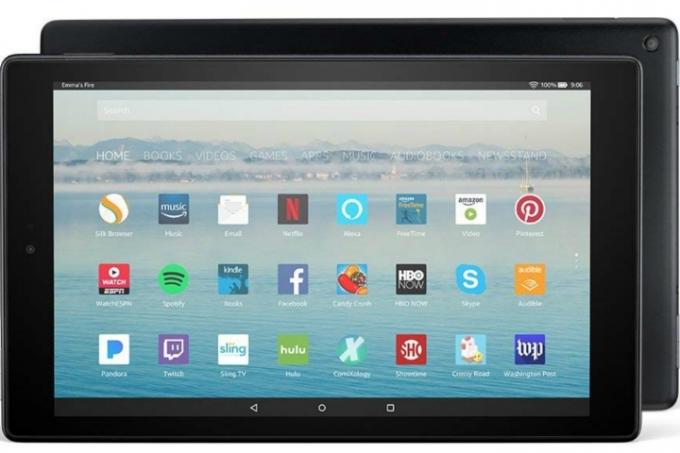
Om detta är din första Echo-enhet har du förmodligen inte det Alexa app. Om du behöver ladda ner Alexa-appen till din föredragna mobilenhet så att du kan komma igång. Du kan hitta
Rekommenderade videor
Om du redan har Alexa-appen, se till att den är helt uppdaterad innan du påbörjar installationsprocessen.
Steg 2: Koppla in och förbered din Echo Dot

Använd sladden som följde med din Dot och anslut den. När den är påslagen ska din Dots ring lysa blått. Detta är allt du behöver göra just nu, men du kanske märker att Dot dyker upp som en enhet redo att anslutas i Wi-Fi-inställningarna.
Relaterad
- Hur du ställer in ditt smarta hem för nybörjare
- Vilket Amazon Echo ska du köpa?
- Vad betyder Amazon Echo gula ringfärg?
Steg 3: Förbered dig på att lägga till en ny enhet

Ta nu upp Alexa-appen. När du når
De Enheter fönstret låter dig veta när du kan konfigurera nya enheter och visar alla enheter som Alexa redan kan kontrollera (många olika smarta enheter faller i denna kategori, inte bara Echos). För att lägga till din Dot, börja med att titta i det övre högra hörnet av appen, där du bör se en plusteckenikon (+). Välj det, vilket kommer att få upp en undermeny som frågar vad du vill lägga till
Steg 4: Välj rätt Echo-enhet
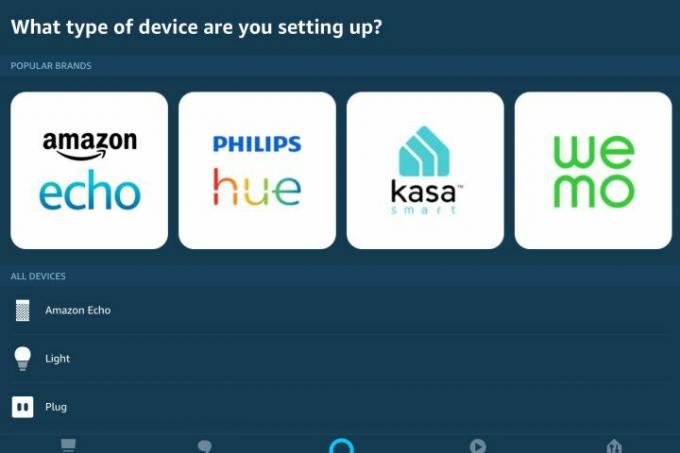
Nu kommer Alexa att fråga vilken typ av enhet du försöker ställa in. Lyckligtvis finns det ett separat avsnitt bara för Amazon Echo enheter. Välj den här kategorin för att fortsätta.
Härifrån ser du en lista över alla de olika Echo-enheterna. Du kommer att märka två olika alternativ för Echo Dot - en normal Echo Dot-modell och en Echo Dot Kid's Edition. Välj lämplig typ för att fortsätta. Om du väljer en normal Dot måste du också ange vilken generation din modell är (Alexa ger några praktiska bilder just nu, så det borde inte vara så svårt att ta reda på).
Din Dots ring, som vanligtvis lyser blått när den fungerar, ska nu börja lysa orange - ett tecken på att du ställer in den.
Steg 5: Lägg till nätverksinformation efter behov

Alexa kommer nu att ta dig igenom en installationsguide där du måste tillhandahålla nödvändig information. Detta tar inte särskilt lång tid, men det är viktigt! Om du inte har anslutit din Dot till Wi-Fi än, kommer detta att vara det
Om din Dot ska anslutas till en separat Bluetooth-högtalare (som en större Echo-enhet), kommer du att ha för att indikera att så är fallet så att Alexa kan upptäcka tillgängliga högtalare och se till att de två är ihopkopplade på rätt sätt. Om din Dot agerar solo, behöver du inte oroa dig för detta steg.
Alexa kommer sedan att be dig välja det rum som din Dot ska vara i, eller skapa ett rum för den om etiketten inte finns på listan. Du kan hoppa över det här steget om du vill, men det är en praktisk identifiering.
Steg 6: Utforska Alexas färdigheter
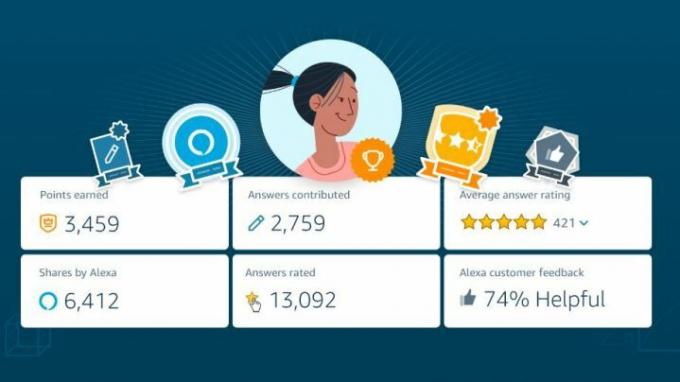
Med hjälp av röstkommandon med Dot kan du aktivera alla sorters Alexa "färdigheter" eller miniappar som lägger till ny information eller funktioner till
Köp här nu
Redaktörens rekommendationer
- Vad är Amazon Alexa, och vad kan det göra?
- Bästa Amazon Alexa-tillbehör: lampor, kontakter, termostater, kameror och mer
- Amazon ska betala 30 miljoner dollar i FTC-uppgörelser för Alexa, Rings integritetskränkningar
- De vanligaste Echo Show-problemen och hur man fixar dem
- De vanligaste Amazon Echo Dot-problemen och hur man fixar dem
Uppgradera din livsstilDigitala trender hjälper läsare att hålla koll på den snabba teknikvärlden med alla de senaste nyheterna, roliga produktrecensioner, insiktsfulla redaktioner och unika smygtittar.




